Plugin per traduzioni WordPress
Weglot è il miglior plugin di traduzione per WordPress disponibile attualmente. Il nostro plugin per WordPress è testato e affidabile, quindi potrete ottenere traduzioni di alta qualità per il vostro sito, senza esperienza di codice o interventi tecnici.


Unitevi a migliaia di marchi globali di ogni settore





Basta qualche minuto per iniziare
.png)

Installazione rapida
Selezionate le vostre lingue e sarete pronti in 5 minuti (o anche meno!). Nessun codice necessario, scegliete tra oltre 110 lingue di traduzione.
100% compatibile
Weglot è compatibile con tutti i temi, plugin e componenti aggiuntivi di WordPress, compresi i generatori di pagine (Elementor, Divi), Yoast SEO, e WooCommerce.
Gestite facilmente le vostre traduzioni
Rilevamento dei contenuti
Dite addio alla traduzione manuale e optate per un processo di traduzione fluido. Weglot rileva automaticamente il contenuto del vostro sito web da tradurre: post, pagine, menu, prodotti di e-commerce, widget, intestazioni, barre laterali, popup e altro ancora.
Un'unica interfaccia di traduzione
Gestione semplificata delle traduzioni. Rileggete i vostri contenuti tradotti attraverso un’interfaccia intuitiva. Scegliete traduttori professionisti, aggiungete colleghi per la traduzione umana e perfezionate le vostre traduzioni automatiche per localizzare il vostro sito web in maniera ottimale. Inoltre, potete vedere le vostre modifiche in tempo reale tramite il nostro editor visivo.

Raggiungere visitatori in tutto il mondo


SEO multilingue
Weglot segue le migliori pratiche SEO di Google per ottimizzare i vostri risultati di ricerca in più lingue e in vari motori di ricerca. Grazie alla traduzione automatica eseguita da un’intelligenza artificiale, Weglot traduce tutti i vostri metadati e aggiunge automaticamente i tag hreflang. Ma non è tutto: Weglot traduce automaticamente i tag SEO aggiunti da plugin di SEO!
Diventare multilingue con facilità
Reindirizzamento automatico
Le sottodirectory linguistiche dedicate (o i sottodomini) permettono ai visitatori del sito di accedere automaticamente alla versione di una pagina tradotta nella loro lingua preferita, in base alle impostazioni del loro browser.
Assistenza clienti ineguagliabile
Il nostro team di assistenza è sempre a vostra disposizione. Siamo esperti di siti web multilingue, SEO multilingue e conosciamo WordPress. Scelto da migliaia di utenti di WordPress.

Fai un tour del prodotto
Compatibile con i vostri plugin WordPress preferiti
Weglot funziona perfettamente con i plugin di WordPress e vi permette di offrire un'esperienza utente completamente localizzata per il vostro sito web multilingue. Per saperne di più, consultate i nostri prezzi.
Scopri come iniziare
Migliorate le vostre competenze e trovate le informazioni chiave di cui avete bisogno per far crescere la vostra attività a livello globale
dalla nostra vasta collezione di risorse.













.svg)
.svg)






